Με την κυκλοφορία της σειράς MacBook Pro 2021, έχουμε τις πιο προηγμένες (και εντυπωσιακές) οθόνες που έχουν βρεθεί ποτέ σε Mac. Φυσικά υπάρχει το iMac 5K με την οθόνη υψηλότερης ανάλυσης και το Pro Display XDR, αλλά αυτά είναι πολύ πιο ακριβά από οποιοδήποτε από αυτά τα MacBook στις βασικές τους διαμορφώσεις.
Περιεχόμενα
- Σχετική ανάγνωση
- Αλλάξτε το ρυθμό ανανέωσης
- Αλλάξτε την ανάλυση της οθόνης
- Ενεργοποίηση True Tone
- Ρύθμιση Night Shift
-
Εναλλαγή μεταξύ προεπιλογών οθόνης
- Σχετικές αναρτήσεις:
Σχετική ανάγνωση
- MacBook Pro 2021 έναντι MacBook Pro 2020: Ποιο πρέπει να αγοράσετε;
- Τα καλύτερα αξεσουάρ MacBook Pro για το μοντέλο 14 ιντσών του 2021
- Ενημέρωση αξιολόγησης MacBook Pro 2021: Η Apple ακούει τους χρήστες της
- Η εγκοπή του MacBook Pro δεν είναι μεγάλη υπόθεση
- Οι καλύτερες εφαρμογές για την απόκρυψη της εγκοπής στο MacBook Pro
Με αυτές τις φανταχτερές νέες οθόνες, υπάρχουν περισσότερες επιλογές από ποτέ για διαμόρφωση όταν αποκτήσετε το MacBook Pro σας. Σήμερα, ρίχνουμε μια ματιά σε πέντε διαφορετικούς τρόπους με τους οποίους μπορείτε να προσαρμόσετε το MacBook Pro σας για να το αξιοποιήσετε στο έπακρο.
Αλλάξτε το ρυθμό ανανέωσης
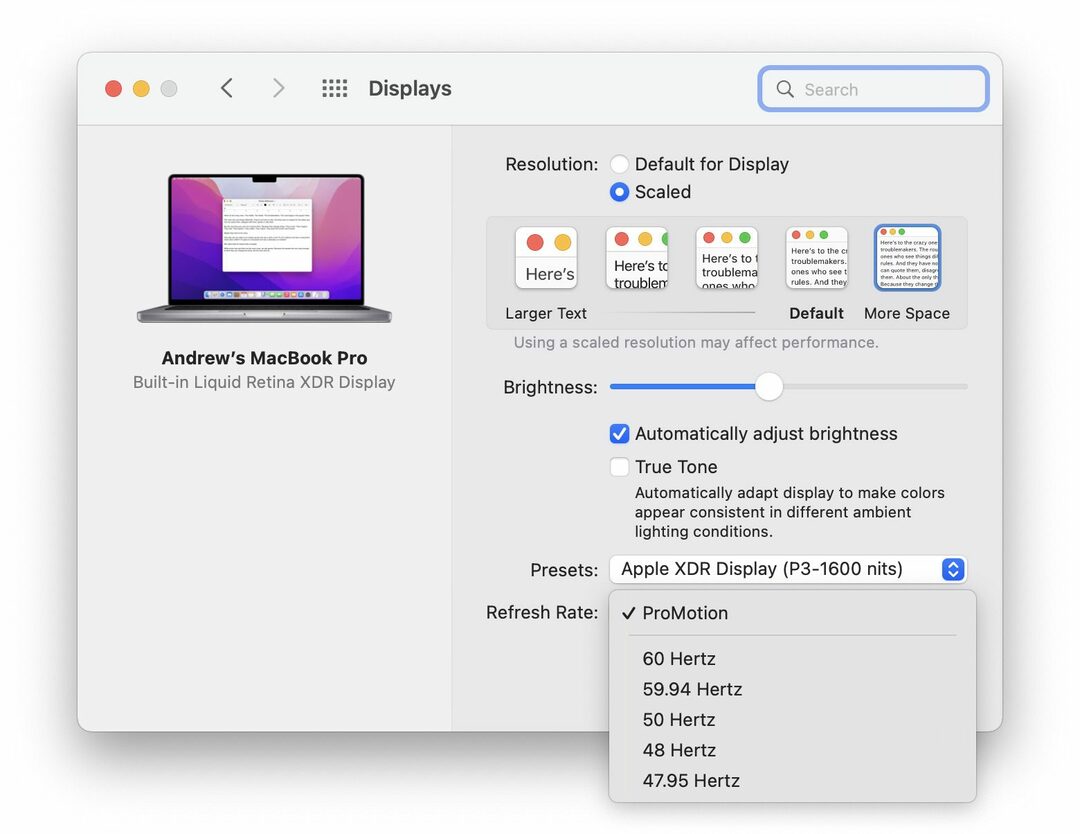
Τα μοντέλα MacBook Pro του 2021 προσφέρουν πολλές «πρωτιές» και δεν μιλάμε για τους ολοκαίνουργιους επεξεργαστές M1 Pro και M1 Max. Για πρώτη φορά σε Mac, έχουμε ταχύτερους ρυθμούς ανανέωσης, που ξεπερνούν τα 120 Hz. Αυτό θα κάνετε βρείτε σε άλλες συσκευές όπως το iPhone 13 Pro και το Pro Max μαζί με τα μοντέλα iPad Pro χάρη σε Προβολή.
Εάν τα 120 Hz δεν είναι το φλιτζάνι του τσαγιού σας, η Apple σας δίνει τη δυνατότητα να αλλάξετε τον ρυθμό ανανέωσης με μη αυτόματο τρόπο:
- Κάντε κλικ στο εικονίδιο της Apple στο επάνω αριστερό μέρος της γραμμής μενού.
- Επιλέγω Επιλογές συστήματος.
- Κάντε κλικ Οθόνες.
- Κάντε κλικ στο αναπτυσσόμενο μενού δίπλα στο Ρυθμός ανανέωσης.
- Επιλέξτε τον ρυθμό ανανέωσης που θέλετε να χρησιμοποιήσετε.
Ακριβώς ως υπενθύμιση ή σε περίπτωση που δεν το γνωρίζατε, το ProMotion προσαρμόζει αυτόματα τον ρυθμό ανανέωσης στην οθόνη σας. Με αυτόν τον τρόπο, αυτό θα παρέχει καλύτερη διάρκεια ζωής της μπαταρίας, καθώς δεν χρειάζεστε 120 Hz όταν διαβάζετε ένα βιβλίο, αλλά θα θέλετε την ομαλή κύλιση κατά την περιήγηση στο Twitter ή το Reddit.
Αλλάξτε την ανάλυση της οθόνης
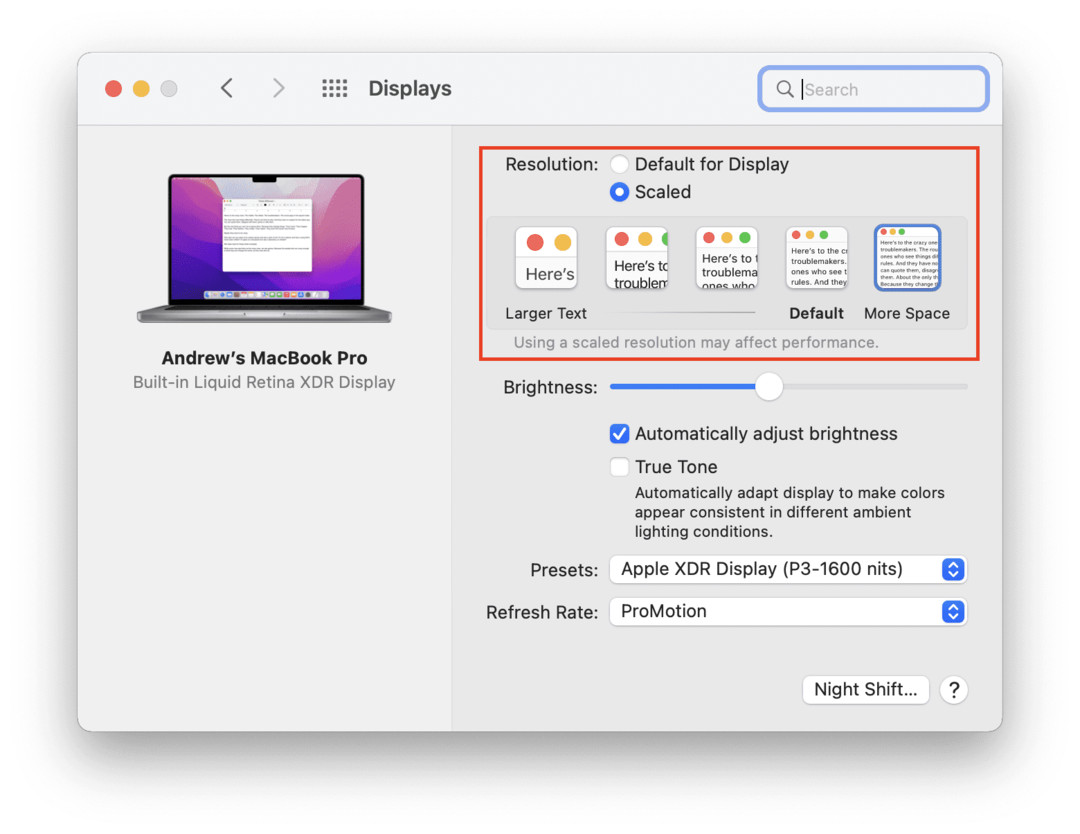
Η Apple ανέκαθεν περιλάμβανε τρόπους για να προσαρμόσετε την ανάλυση της οθόνης στα μοντέλα MacBook σας. Ωστόσο, σε μια άλλη περίπτωση «πρώτων», αυτά τα μοντέλα του 2021 προσφέρουν ανάλυση 3456 x 2234 με 250 PPI. Αυτό σηματοδοτεί μια αύξηση από 220 PPI που βρέθηκαν στην τελευταία γενιά μοντέλων MacBook.
Από προεπιλογή, το MacBook Pro διατίθεται με τέλεια κλιμάκωση 2x Retina, απόδοση στα 1792 x 1120. Αλλά αν θέλετε λίγο περισσότερη ακίνητη περιουσία στην οθόνη ή θέλετε να μεγεθύνετε λίγο, μπορείτε να αλλάξετε την ανάλυση με μη αυτόματο τρόπο.
- Κάντε κλικ στο εικονίδιο της Apple στο επάνω αριστερό μέρος της γραμμής μενού.
- Επιλέγω Επιλογές συστήματος.
- Κάντε κλικ Οθόνες.
- Δίπλα στο Ανάλυση, επιλέξτε Λεπιδωτός.
- Επιλέξτε μία από τις επιλογές που παρέχονται.
- Υπάρχει μια προεπισκόπηση σε κάθε ένα από τα πλαίσια για να παρέχει μια ένδειξη του τι να περιμένετε. Θα μπορούσατε επίσης απλώς να επιλέξετε το καθένα μέχρι να βρείτε μια επιλογή που λειτουργεί.
Ενεργοποίηση True Tone
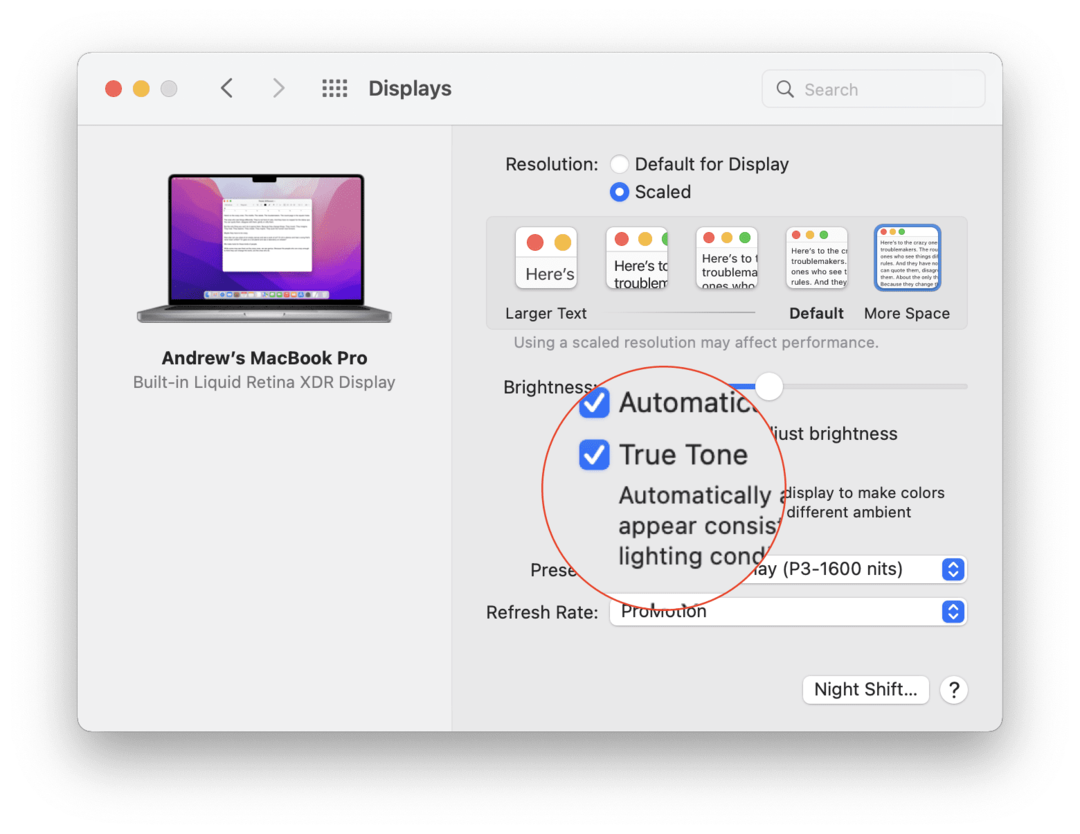
Οι οθόνες True Tone εισήχθησαν για πρώτη φορά στη σειρά της Apple με το iPad Pro 9,7 ιντσών. Αλλά έκτοτε εισήχθη στα iPhone και στα νεότερα iPad Pro. Με την κυκλοφορία του MacBook Pro 2018, το True Tone έφτασε στο Mac και εξακολουθεί να είναι διαθέσιμο με αυτούς τους νέους φορητούς υπολογιστές.
Ουσιαστικά, το True Tone αλλάζει τη θερμοκρασία της οθόνης σας για να προσφέρει μια πιο ομοιόμορφη εμπειρία. Αυτό γίνεται χρησιμοποιώντας αισθητήρες για την ανάλυση του περιβάλλοντός σας και προσαρμόζοντας την οθόνη σας για να διευκολύνετε τα μάτια σας.
- Κάντε κλικ στο εικονίδιο της Apple στο επάνω αριστερό μέρος της γραμμής μενού.
- Επιλέγω Επιλογές συστήματος.
- Κάντε κλικ Οθόνες.
- Κάντε κλικ στο πλαίσιο ελέγχου δίπλα στο Αληθινός τόνος.
Ρύθμιση Night Shift
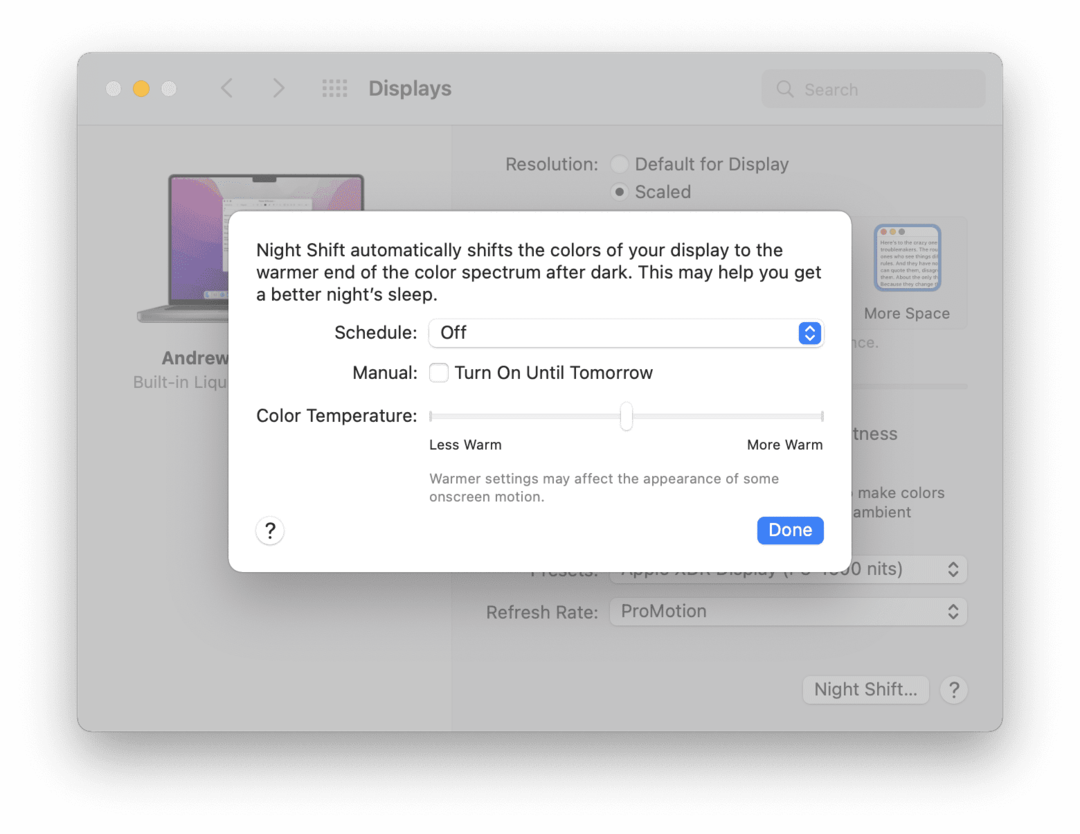
Ένα άλλο χαρακτηριστικό ενσωματωμένο στο Mac είναι το Night Shift. Όταν είναι ενεργοποιημένο, το Night Shift αλλάζει αυτόματα τα χρώματα στην οθόνη σας στο θερμότερο άκρο του φάσματος. Όπως υποδηλώνει το όνομα, αυτό ενεργοποιείται μετά τη δύση του ήλιου σε μια προσπάθεια να μειωθεί η καταπόνηση των ματιών και να σας διευκολύνει να κοιμηθείτε.
- Κάντε κλικ στο εικονίδιο της Apple στο επάνω αριστερό μέρος της γραμμής μενού.
- Επιλέγω Επιλογές συστήματος.
- Κάντε κλικ Οθόνες.
- Στην κάτω δεξιά γωνία, κάντε κλικ στο Βραδινή βάρδια…κουμπί.
- Κάντε κλικ Πρόγραμμα και επιλέξτε ένα από τα παρακάτω:
- Μακριά από
- Εθιμο
- Ηλιοβασίλεμα έως Ανατολή
- Εάν θέλετε να ενεργοποιήσετε με μη αυτόματο τρόπο το Night Shift, κάντε κλικ στο πλαίσιο ελέγχου δίπλα Εγχειρίδιο.
- Προσαρμόστε το ρυθμιστικό δίπλα στη Θερμοκρασία χρώματος μέχρι τα μάτια σας να είναι πιο άνετα.
- Κάντε κλικ στο Εγινε κουμπί στην κάτω δεξιά γωνία.
Εναλλαγή μεταξύ προεπιλογών οθόνης
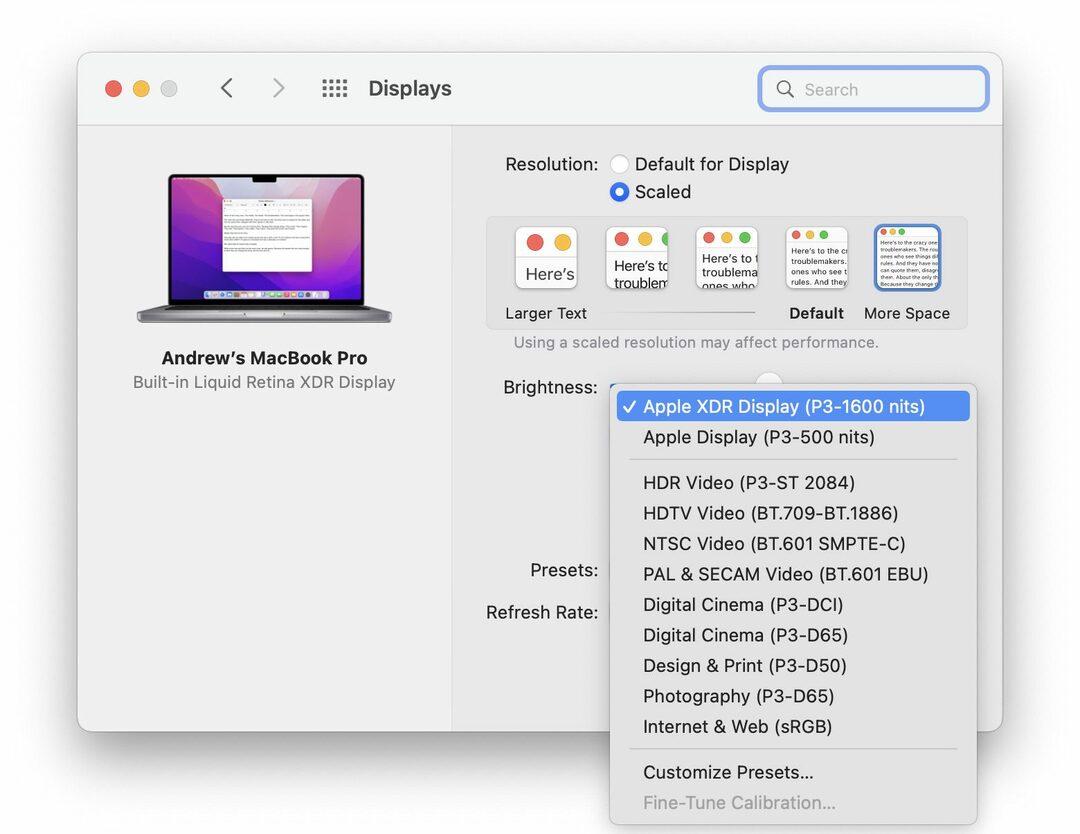
Επειδή το MacBook Pro είναι ένα επαγγελματίας υπολογιστή και το Liquid Retina XDR είναι τόσο απίστευτο, μπορείτε να το χρησιμοποιήσετε πραγματικά ως οθόνη αναφοράς. Εξαιτίας αυτού, η Apple έχει εφαρμόσει διαφορετικές λειτουργίες αναφοράς προσαρμοσμένες για συγκεκριμένες ροές εργασίας. Από προεπιλογή, το MacBook Pro αποστέλλεται με το Οθόνη Apple XDR (P3-1600 nits) ενεργοποιημένη λειτουργία. Αλλά εδώ μπορείτε να αλλάξετε την προεπιλογή:
- Κάντε κλικ στο εικονίδιο της Apple στο επάνω αριστερό μέρος της γραμμής μενού.
- Επιλέγω Επιλογές συστήματος.
- Κάντε κλικ Οθόνες.
- Κάντε κλικ στο αναπτυσσόμενο πλαίσιο δίπλα Προεπιλογές.
- Επιλέξτε μία από τις επιλογές που παρέχονται.
- Η Apple σας δίνει επίσης τη δυνατότητα να προσαρμόσετε μια προεπιλογή σύμφωνα με τις προτιμήσεις σας επιλέγοντας Εθιμο.
Ο Andrew είναι ανεξάρτητος συγγραφέας με βάση την ανατολική ακτή των ΗΠΑ.
Έχει γράψει για διάφορους ιστότοπους όλα αυτά τα χρόνια, συμπεριλαμβανομένων των iMore, Android Central, Phandroid και μερικών άλλων. Τώρα, περνάει τις μέρες του δουλεύοντας σε μια εταιρεία HVAC, ενώ σεληνόφως ως ανεξάρτητος συγγραφέας τα βράδια.